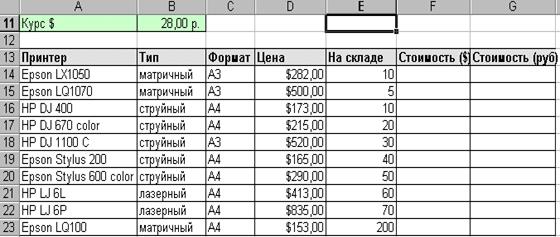Заглавная страница Избранные статьи Случайная статья Познавательные статьи Новые добавления Обратная связь FAQ Написать работу КАТЕГОРИИ: ТОП 10 на сайте Приготовление дезинфицирующих растворов различной концентрацииТехника нижней прямой подачи мяча. Франко-прусская война (причины и последствия) Организация работы процедурного кабинета Смысловое и механическое запоминание, их место и роль в усвоении знаний Коммуникативные барьеры и пути их преодоления Обработка изделий медицинского назначения многократного применения Образцы текста публицистического стиля Четыре типа изменения баланса Задачи с ответами для Всероссийской олимпиады по праву 
Мы поможем в написании ваших работ! ЗНАЕТЕ ЛИ ВЫ?
Влияние общества на человека
Приготовление дезинфицирующих растворов различной концентрации Практические работы по географии для 6 класса Организация работы процедурного кабинета Изменения в неживой природе осенью Уборка процедурного кабинета Сольфеджио. Все правила по сольфеджио Балочные системы. Определение реакций опор и моментов защемления |
Программное обеспечение пк (операционные системы и прикладное по)Содержание книги
Поиск на нашем сайте
Файл. Все программы и данные хранятся в долговременной (внешней) памяти компьютера в виде файлов. Файл — это определенное количество информации (программа или данные), имеющее имя и хранящееся в долговременной (внешней) памяти. Имя файла состоит из двух частей, разделенных точкой: собственно имя файла и расширение, определяющее его тип (программа, данные и т. д.). Собственно имя файлу дает пользователь, а тип файла обычно задается программой автоматически при его создании.
В различных операционных системах существуют различные форматы имен файлов. В операционной системе MS-DOS собственно имя файла должно содержать не более восьми букв латинского алфавита и цифр, а расширение состоит из трех латинских букв, например: proba.txt В операционной системе Windows имя файла может иметь до 255 символов, причем допускается использование русского алфавита, например: Файловая система. На каждом носителе информации (гибком, жестком или лазерном диске) может храниться большое количество файлов. Порядок хранения файлов на диске определяется установленной файловой системой. Файловая система - это система хранения файлов и организации каталогов. Для дисков с небольшим количеством файлов (до нескольких десятков) удобно применять одноуровневую файловую систему, когда каталог (оглавление диска) представляет собой линейную последовательность имен файлов.
Если на диске хранятся сотни и тысячи файлов, то для удобства поиска файлы организуются в много уровневую иерархическую файловую систему, которая имеет «древовидную» структуру.
Начальный, корневой, каталог содержит вложенные каталоги 1-го уровня, в свою очередь, в каждом из них бывают вложенные каталоги 2-го уровня и т. д. Необходимо отметить, что в каталогах всех уровней могут храниться и файлы. Операции над файлами. В процессе работы на компьютере над файлами чаще всего производятся следующие операции: копирование (копия файла помещается в другой каталог); перемещение (сам файл перемещается в другой каталог); удаление (запись о файле удаляется из каталога); переименование (изменяется имя файла).
Форматы текстовых файлов Наиболее распространенные форматы текстовых файлов поддерживаемые современными текстовыми процессорами (типа MS Word): · текстовый (TXT). Сохраняет текст без форматирования, в текст вставляют только управляющие символы конца абзаца. Обычно этот формат применяют для хранения документов, которые должны быть прочитаны приложениями, работающими в разных операционных системах (Windows, MacOS, Unix и т.д.); · Rich Text Format (RTF). Универсальный формат, который сохраняет все форматирование. Преобразует управляющие коды в текстовые команды, которые могут быть прочитаны и интерпретированы многими приложениями (в том числе и в разных ОС). В связи с этим информационный объем файла при этом достаточно велик по сравнению с другими форматами; · текст DOS (TXT). Текст в кодировке ASCII, отформатированный в OC DOS; · документ Word (DOC). Оригинальный формат документов MS Word; · документ HTML (HTML) Формат, используемый для хранения web-страниц. Содержит коды разметки языка гипертекста. При вводе формулы Установите курсор в нужную ячейку. В меню выбрать Таблица / Формула. Написать формулу или Вставить нужную функцию.
Основные функции =SUM() – находит сумму величин в списке =MAX() – находит наибольшее значение в списке =MIN() – находит наименьшее значение в списке =AVERАGE() – находит среднее значение в списке
Виды диапазонов LEFT – слева от данного поля RIGHT – справа от данного поля ABOVE – над данным полем А1: С2 – блок: ячейки от А1 до С2 А1; С2 – две ячейки: А1 и С2
Обновление поля Выделить всю таблицу. Нажать F9 ПРИМЕЧАНИЕ: 1. Формулы начинаются со знака = (равно). 2. Записываются с помощью латинских букв. Форматирование таблиц. http://compcentr.ru/eduexcel/p11.html Порядок ввода формулы Вводить формулу надо со знака равенства. Это надо для того, чтобы Excel понял, что в ячейку вводится именно формула, а не данные. Выделим произвольную ячейку, например А1. В строке формул введем =2+3 и нажмем Enter. В ячейке появится результат (5). А в строке формул останется сама формула.
Поэкспериментируйте с различными арифметическими операторами: сложения (+), вычитания (-), умножения (*), деления (/). Чтобы их правильно использовать надо четко представлять их приоритет. 1. В первую очередь выполняются выражения внутри скобок. 2. Умножение и деление имеют более высокий приоритет чем сложение и вычитание. 3. Операторы с одинаковым приоритетом выполняются слева направо. Мой вам совет - ИСПОЛЬЗУЙТЕ СКОБКИ. В этом случае вы обезопасите себя от случайной ошибки в вычислениях с одной стороны, а с другой - скобки значительно облегчают чтение и анализ формул. Если в формуле количество закрывающих и открывающих скобок не совпадает, Excel выдаст сообщение об ошибке и предложит вариант ее исправления. Сразу после ввода закрывающей скобки Excel отображает жирным шрифтом (или другим цветом) последнюю пару скобок, что очень удобно при наличии в формуле большого количества скобок. Теперь давайте попробуем поработать с использованием в формулах ссылок на другие ячейки. Введите в ячейку А1 число 10, а в ячейку А2 - число 15. В ячейке А3 введите формулу =А1+А2. В ячейке А3 появится сумма ячеек А1 и А2 - 25. Поменяйте значения ячеек А1 и А2 (но не А3!). После смены значений в ячейках А1 и А2 автоматически пересчитывается значение ячейки А3 (согласно формулы).
Дабы не ошибиться при вводе адресов ячеек, можно использовать при вводе ссылок мышь. В нашем случае надо проделать следующее. Выделить ячейку А3 и ввести в строке формул знак равенства. Щелкнуть на ячейке А1 и ввести знак плюс. Щелкнуть на ячейке А2 и нажать Enter. Результат будет аналогичным. Относительные ссылки Большинство ссылок в формулах записываются в относительной форме - например, С3 (столбец)(строка) Относительными называются ссылки, которые при копировании в составе формулы в другую ячейку автоматически изменяются При копировании формулы с относительной ссылкой (столбец)(строка) на n строк ниже и на m столбцов правее ссылка изменяется на (столец+m)(строка+n) В большинстве случаев это очень удобно, но иногда этого не требуется. Поясним это на следующем примере.
Необходимо вычислить стоимость каждой модели принтеров на складе. Т.к. курс $ периодически изменяется, ячейка B11 будет использоваться для хранения текущего значения. При изменении кура достаточно внести новое значение в ячейку С11 и стоимость будет автоматически пересчитана. 1. Вставим необходимые для расчета формулы 2. Выделим ячейки F14 и G14 3. При помощи автозаполнения скопируем в нижележащие строки
4. Обратите внимание на возникшие ошибки в столбце G 5. Перейдем в режим отображения формул при помощи меню Сервис - Параметры 6. При копировании формулы из 14 в 15 строку Excel изменил адрес ячейки с B11 на B12, что в нашем случае делать не следовало. Для того чтобы избежать подобной ошибочной ситуации, необходимо заменить адрес ячейки с относительного B11 на абсолютный $B$11, т.е. не подлежащий изменению при копировании формул 7. Дважды щелкните мышью по ячейки G14 (перейдите в режим редактирования) 8. Нажмите клавишу <F4>. Теперь в формуле участвует абсолютный адрес $B$11 9. Введите формулу, нажав <Enter> 10. Скопируйте в нижележащие ячейки 11. Отмените режим отображения формул (Сервис - Параметры)
Абсолютные ссылки Некоторые ссылки в формулах записываются в абсолютной форме - например, $С$3
Абсолютными называются ссылки, которые при копировании в составе формулы в другую ячейку не изменяются Абсолютные ссылки используются в формулах тогда, когда нежелательно автоматическое изменение ссылки при копировании Изменение типа ссылки Для того, чтобы превратить относительную ссылку в абсолютную, достаточно в режиме редактирования формулы установить курсор непосредственно за ссылкой и нажать клавишу <F4> Впрочем, можно вставить в ссылку знаки доллара и при помощи обычных приемов редактирования При помощи символа абсолютной адресации Вы можете гибко варьировать способ адресации ячеек. Например $B11 обозначает, что при копировании формул будет изменяться только адресация строки ячейки, а при обозначении B$11 - только столбца. Такая адресация называется смешанной. При вводе формулы в строке формул, можно быстро перебрать по кругу относительный, смешанный и абсолютный адреса. Просто укажите на какой - нибудь адрес и нажимайте <F4>, чтобы по кругу перебрать все четыре варианта.
Программное обеспечение ПК (операционные системы и прикладное ПО) Операционные системы: Операционная система – это совокупность программных средств вычислительной системы персонального компьютера, направленная на сплочённость работы различных устройств и служащая проводником (интерфейсом) между пользователем и аппаратной составляющей персонального компьютера. Операционные системы развивались параллельно с развитием самих компьютеров и продолжают развиваться. Вначале своего пути, эти программные продукты не имели графической оболочки в том виде, в котором они существуют сейчас. Раньше на мониторах отображалась только символьная информация, например, MS-DOS. Сейчас же операционная система представляет из себя графическую цветную оболочку и набор определённых программ, предназначенных для запуска самой ОС. Такие программы называются первичными загрузчиками. Они находятся в первом секторе диска либо с установленной ОС, либо диска, содержащего установщик ОС. При загрузке, происходит сначала срабатывание такой программы, которая в последствии перенаправляет рабочие процессы в управление самой операционной системы. Это всё сложные моменты, о которых писать на данном ресурсе – нет смысла. Различают сетевые операционные системы, которые предназначены для управления другими компьютерами, входящими в информационные сети, и клиентские ОС, предназначенные для установки на компьютерах-клиентах – тех, которыми управляют компьютеры высшего ранга. В большинстве своё, на персональных компьютерах пользователей-обывателей установлены клиентские ОС. Различия между сетевыми и локальными ОС не существенны, поэтому я так же не буду останавливаться на этом.
Наиболее популярными ОС для установки на персональные компьютеры являются операционные системы семейства Microsoft Windows. Это связано с тем, что данное семейство не прихотливо к работе пользователя-обывателя, под данное семейство выпускаются наиболее распространённые версии как программного, так и аппаратного обеспечения. Но ради приличия следует упомянуть операционные системы., которые так же имеют место существовать в ПК пользователей: Linux, с которыми будут чувствовать себя комфортно пользователи-программисты – те, кто создаёт свои собственные программные продукты; Mac OS – данное семейство настолько не популярно в мире настольных компьютеров, что я даже затрудняюсь сказать, для кого они будут интересней. Отмечу лишь, что в настоящее время массовая установка Mac OS наблюдается на мобильных компьютерах, таких как планшеты и ноутбуки. Так же ОС разделяются ан платные и бесплатные. Это говорит о том, что существуют специальные процессы, которые запускаются одновременно с запуском самой ОС, которые отслеживают лицензионная система или нет. Чего греха таить – в РФ много умов, которые нередко осуществляют «взломы» центрального ядра системы, чтобы попытаться как-то превратить лицензионную ОС в не лицензионную. К чему может привести подобное? В лучшем случае к отказу к обновлениям компонентов ОС из сети интернет с официального сайта разработчика. В худшем – к блокировке ОС. На что же следует обращать внимание, при выборе ОС? 1) прежде всего это совместимость с имеющимся аппаратным обеспечением – прежде всего на объём оперативной памяти и процессор. Так, например, не целесообразно устанавливать на ПК с процессором в 1,3 ghz последнюю операционную систему семейства Windows – это может привести к тому, что ОС попросту не установится на вашу компьютерную систему; 2) Лицензионность – сейчас в РФ введены законы по защите авторских прав, что привело к тому, что продажа «пиратских (взломанных) версий ОС ушла в подполье. Да и в сети интернет ещё пока существуют ресурсы, где можно скачать «пиратскую» версию ОС. Я очень не советую пользоваться такими ОС. Вы рискуете прежде всего своим временем – не известно как качественно был осуществлён взлом ядра системы. Однажды вы просто можете включить ПК, и на недозагруженной ОС надпись: «Лицензия на пользование ОС истекла»; 3) разрядность ОС. Различают 32-битные системы (x-86) и 64-битные (x-64). Различия лишь в скорости обработки событий, происходящих в памяти ПК. Однако, стоит так же знать, что установка x-64 целесообразна будет, если на вашем ПК установлена ОЗУ в 4ГБ или выше. В противном случае вам необходимо устанавливать x-86. Кроме того, стоит так же запомнить, что для ОС x-64 необходимо устанавливать драйвера, соответствующие ОС разрядностью в 64 бита. В противном случае большая часть аппаратного обеспечения ПК останется неработоспособной. В частности, скорей всего у вас будет искаженное изображение из-за отсутствия драйверов видеокарты, у вас не будет звука, из-за отсутствия драйверов и т.д. Кроме того, не все производители обновляют драйверы до версий для 64-битных ОС для своих более ранних устройств.
Прикладное ПО: Любое программное обеспечение (ПО) предназначено для того, чтоб с ним что-то или кто-то работало. Так, например, операционные системы представляют собой набор мини программ, предназначенных для работы как с самой компьютерной системой, так и с пользователем персонального компьютера. Но это комплексы программ. В плане взаимодействия программ с пользователем проще. Роль такого ПО выполняют прикладные программы. Прикладное программное обеспечение – программы, предназначенные для выполнения определённого рода задач, удовлетворяющего требованиям пользователя и работающие непосредственно с пользователем по средствам своего интерфейса. Чтоб не лезть в дебри, приведём возможные варианты прикладного программного обеспечения: текстовые редакторы и процессоры – программы, предназначенные для написания и обработки текстов. К таким программам можно отнести MS Office Word или обычный «Блокнот» из стандартного набора программ ОС Windows; графические редакторы и процессоры – любые программы, предназначенные для создания и обработки графической информации. Примером такого вида программ может быть Photoshop; программы по работе с базами данных – СУБД, как например, программа MS Office Access; программы мультимедиа, которые позволяют воспроизводить аудио-, видео-, графическую информацию. Такими программами могут быть Windows Media Player, Cyberlink PowerDVD, ACDsee. И так далее. Другими словами, прикладное программное обеспечение – это всё то, что устанавливает пользователь на персональные компьютер, с целью получать какой-то результат от использования той или иной устанавливаемой программы. В большинстве своём, ПО не требовательно к показателям персонального компьютера. Однако, если это сложный комплекс программного обеспечения (как, например, Photoshop), то следует обращать внимание на такие показатели, как: требование к оперативной памяти, требование к процессору, требование к видеокарте. Поскольку, такие программы обычно используют большие ресурсы для получения нужного эффекта. Кроме того, следует отдавать себе отчёт, что любой программный продукт защищён законом об авторском праве. И автор оставляет за собой право присваивать тому или иному ПО статус «free» (бесплатно), «trial» (временно доступный бесплатно), ну или платное ПО (к последним обычно относят пакеты прикладного ПО, требующего значительные усилия на создание). Кроме того, многое прикладное ПО в виду усовершенствования операционных систем и компьютер предполагает определённые обновления, направленные, как правило, на улучшения показателей работы того или иного ПО. Обычно, таким свойством обладают программы со статусом «платный», и для этого, пользователю ПК следует позаботиться о том, чтобы программа была активирована с использованием официальных лицензионных данных, которые, обычно входят в установочные пакеты ПО.
13. Операционная система Windows. Долгое время операционные системы для IBM-совместимых ПК оставались неграфическими. Управление компьютером осуществлялось через командную строку, т.е. имя команды и ее параметры надо было набирать на клавиатуре. Но с течением времени набор команд ОС быстро рос, и держать в памяти все команды с их режимами становилось все труднее. Эта проблема решалась путем создания программ-оболочек. Значительным шагом в направлении создания «дружественного» пользователю программного обеспечения стала разработка и использование графического интерфейса. Впервые графический интерфейс был применен в 1983г. в компьютерах Apple Computer Lisa. В 1984 г. появился графический интерфейс Apple Macintosh. Вслед за этим серьезно проблемой создания графического интерфейса занялась фирма Microsoft. В 1985 г. появилась графическая оболочка Windows 1.0. Затем - Windows 2.0, 3.0, 3.1, 3.11. В 1995 г. была выпущена ОС Windows 95 – первая полноценная графическая операционная система. В 1998 г. появилась ОС Windows 98 (ориентирована на работу в Internet). ОС Windows 9x – это интегрированные ОС, основанные на современных 32-разрядных технологиях, которые предлагают сетевую поддержку.
К особенностям ОС Windows относятся:
К преимуществам Windows можно отнести:
Windows – это объектно-ориентированная среда. Все элементы интерфейса (окна, кнопки, пиктограммы и др.) – это объекты, каждый со своими свойствами и способами поведения. Свойства бывают различимыми для ОС и неразличимыми. Жесткий диск, лежащий на столе, обладает такими свойствами масса, цена, дата выпуска. Но эти свойства неразличимы для ОС, и этот жесткий диск не является объектом. Тот же жесткий диск, установленный в компьютере и зарегистрированный в ОС, является объектом Windows, так как обладает различимыми для системы свойствами: именем, полным размером, размером свободного пространства, датой последней проверки и т.д. Для работы с объектами предусмотрена система контекстных меню, которые отражают их свойства и поведение, позволяют изменять свойства (настраивать) и выполнять допустимые над данным объектом действия. По существу, все действия, выполняемые в ОС Windows, - это обмен сообщениями между объектами. Не на всякий ПК можно установить ОС Windows-9х. Минимальными требованиями ОС к аппаратуре являются:
14. файловая система и операции с файлами Файл. Все программы и данные хранятся в долговременной (внешней) памяти компьютера в виде файлов. Файл — это определенное количество информации (программа или данные), имеющее имя и хранящееся в долговременной (внешней) памяти. Имя файла состоит из двух частей, разделенных точкой: собственно имя файла и расширение, определяющее его тип (программа, данные и т. д.). Собственно имя файлу дает пользователь, а тип файла обычно задается программой автоматически при его создании.
В различных операционных системах существуют различные форматы имен файлов. В операционной системе MS-DOS собственно имя файла должно содержать не более восьми букв латинского алфавита и цифр, а расширение состоит из трех латинских букв, например: proba.txt В операционной системе Windows имя файла может иметь до 255 символов, причем допускается использование русского алфавита, например: Файловая система. На каждом носителе информации (гибком, жестком или лазерном диске) может храниться большое количество файлов. Порядок хранения файлов на диске определяется установленной файловой системой. Файловая система - это система хранения файлов и организации каталогов. Для дисков с небольшим количеством файлов (до нескольких десятков) удобно применять одноуровневую файловую систему, когда каталог (оглавление диска) представляет собой линейную последовательность имен файлов.
Если на диске хранятся сотни и тысячи файлов, то для удобства поиска файлы организуются в много уровневую иерархическую файловую систему, которая имеет «древовидную» структуру.
Начальный, корневой, каталог содержит вложенные каталоги 1-го уровня, в свою очередь, в каждом из них бывают вложенные каталоги 2-го уровня и т. д. Необходимо отметить, что в каталогах всех уровней могут храниться и файлы. Операции над файлами. В процессе работы на компьютере над файлами чаще всего производятся следующие операции: копирование (копия файла помещается в другой каталог); перемещение (сам файл перемещается в другой каталог); удаление (запись о файле удаляется из каталога); переименование (изменяется имя файла).
|
|||||||||||||||||||||||||||||||||||||||||
|
Последнее изменение этой страницы: 2016-12-17; просмотров: 348; Нарушение авторского права страницы; Мы поможем в написании вашей работы! infopedia.su Все материалы представленные на сайте исключительно с целью ознакомления читателями и не преследуют коммерческих целей или нарушение авторских прав. Обратная связь - 18.116.88.132 (0.016 с.) |